Comment convertir des images en vidéos ? Lorsque nous prenons beaucoup de photos pendant le voyage et que nous voulons transformer ces photos en vidéos pour mieux enregistrer ces monuments ou les partager avec des amis plus facilement, nous aurons besoin des compétences nécessaires pour convertir des images en vidéos. Ici, nous allons vous montrer deux méthodes de convertir PNG en MP4, pour vous aider à effectuer la conversion des photos en vidéo facilement ou gratuitement.

AnyMP4 Convertisseur Vidéo Ultimate est un logiciel de conversion puissant et multifonctionnel, qui permet de convertir des fichiers vidéo et audio et de faire le montage vidéo. Avec sa fonction MV, nous pouvons facilement créer des clips vidéo avec des fichiers vidéo, audio et image, et différents styles de thèmes, ainsi, il est possible de convertir des images en format vidéo. Veuillez procéder comme suit pour convertir PNG en MP4 :
AnyMP4 Convertisseur Vidéo Ultimate
Étape 1. Ajouter les images PNG dans le convertisseur PNG en MP4
Premièrement, téléchargez et installez le convertisseur sur votre PC ou Mac. Ouvrez ensuite le logiciel et accédez à l'onglet « MV ». Dans l'interface de la fonction MV, cliquez sur le bouton « Ajouter » pour y importer les photos ou les images PNG que vous voulez convertir.
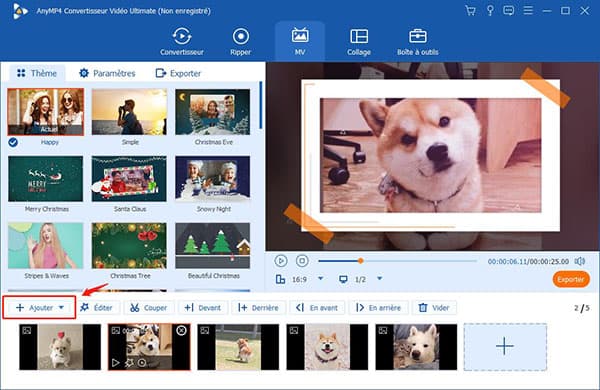
Étape 2. Modifier la vidéo MP4 crée par les images PNG
Après avoir l'importation, les images s'affichent dans la partie inférieure de l'interface.
Vous pourriez sélectionner et faire glisser PNG pour organiser l'ordre des images, et cliquez sur l'icône « Durée » en forme de horloge sur l'image servant à ajuster la durée de présentation de l'image.
Par « Édition », il est capable de faire pivoter et rogner les images, modifier les effets, et d'ajouter un filtre ou du texte dans les images, pour modifier les effets vidéo MP4 crée par PNG.
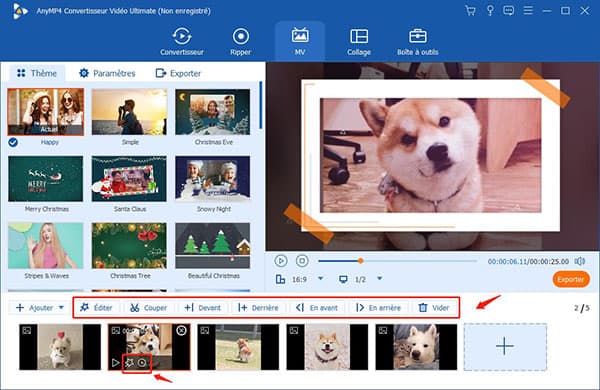
Pour rendre la vidéo plus intéressante, vous pourriez sélectionner un thème sous l'onglet « Thème ».
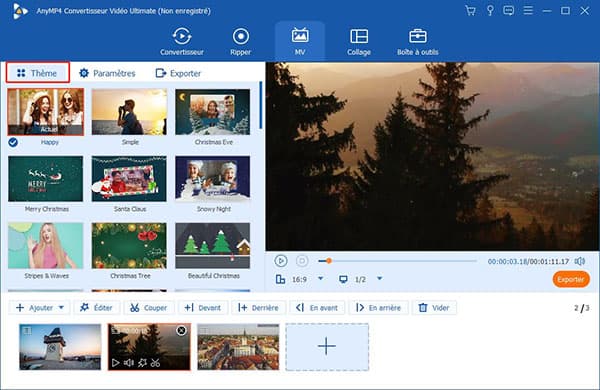
Si vous avez besoin d'ajouter du titre de départ ou de fin dans la vidéo MP4, ou d'ajouter une piste audio utilisée comme musique de fond, veuillez accéder à l'onglet « Paramètres ».
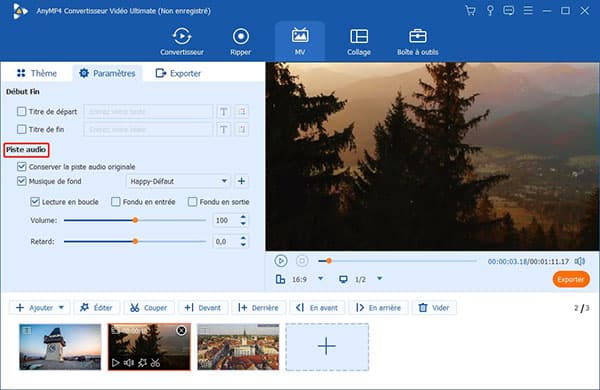
Étape 3. Convertir PNG en MP4 et exporter MP4
Avant d'effectuer la conversion, veuillez lire l'effet de vidéo dans la fenêtre d'aperçu. Si l'effet peut vous satisfaire, vous pourriez exporter le fichier MP4.
Allez à l'onglet « Exporter », modifier le « Nom » de la vidéo, sélectionnez « MP4 » dans la liste « Format », et cliquez sur le bouton en forme de trois points en regard de « Enregistrer sous » pour définir l'emplacement de stockage de fichier vidéo MP4.
Enfin, cliquez sur le bouton « Exporter » pour réaliser la conversion de PNG en MP4 et exporter la vidéo MP4 crée par les images PNG.
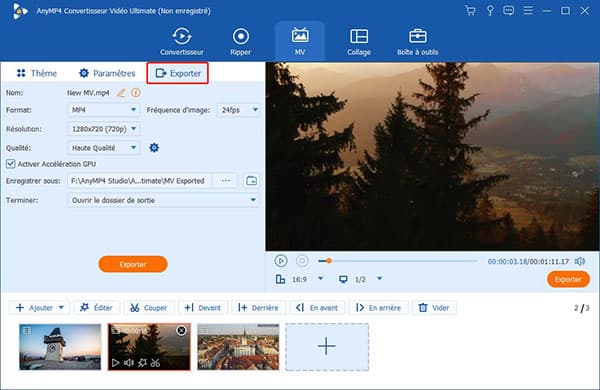
Note : Avec la fonction MV, vous pourriez fusionner des vidéos et des images pour créer un clip vidéo personnalisé. En ce qui concerne le modification des images, le logiciel vous permet de créer des images GIF animées avec une vidéo.
Si la taille des images PNG n'est pas grande et vous n'avez pas besoin de modifier les effets vidéo, vous pourriez essayer d'utiliser un convertisseur PNG en MP4 en ligne. Dans cette partie, nous vous présenterons 3 convertisseurs en ligne à votre choix.
Anyconv
Anyconv est un convertisseur en ligne puissant pour convertir divers types de fichiers, comme image, vidéo, audio, ebook, archiver, PDF, etc. Avec ce programme, il devient facile de convertir des fichiers PNG en MP4 en ligne.

Onlineconvertfree.com
Onlineconvertfree est un outil en ligne multifonctionnel. À part de la conversion des fichiers image, vidéo ou audio, il permet aussi de récadrer, tourner, rédimensionner, et de compresser GIF, PNG, JPG, BMP.
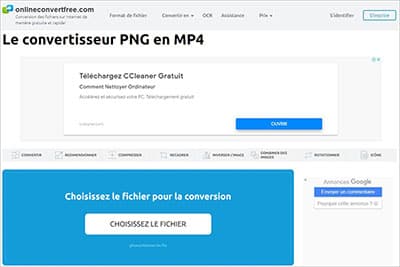
Onlineconvert.com
Onlineconvert.com est un choix approprié pour convertir PNG en MP4. Et comme un convertisseur efficace en ligne, il est capable de convertir des fichiers vidéo, audio, images, ebook, archiver, PDF, CSV, docm, excel, et plus encore.
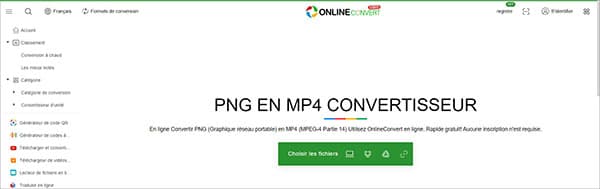
Conclusion:
Voici les deux méthodes pour convertir PNG en MP4. Certainement, les moyens sont disponibles avec d'autres formats image et vidéo et vous pourriez convertir des photos en vidéo ou créer une vidéo avec des images efficacement et facilement.